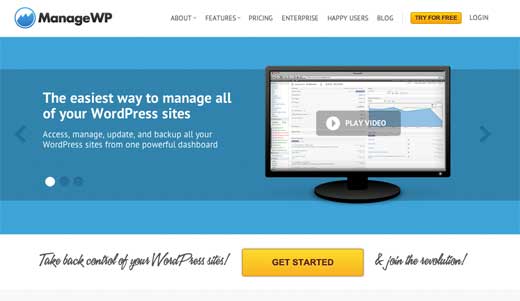مدیریت چندین سایت وردپرس می تواند ناامید کننده و وقت گیر باشد. مگر اینکه با یک ارائه دهنده میزبانی وردپرس مدیریت شده مانند WPEngine ، به روز نگه داشتن همه سایت وردپرس شما به عهده شماست. گاهی اوقات ، یک به روزرسانی از دست رفته وردپرس تمام چیزی است که برای هکرها لازم است تا به طور بالقوه تمام کار سخت ما را خراب کنند. آیا خوب نیست که یک داشبورد وجود داشته باشد که به شما امکان می دهد به راحتی افزونه ها را به روز کنید ، پست های جدید بنویسید ، از نظر میزان بازدید و خرابی نظارت کنید ، تجزیه و تحلیل خود را بررسی کنید ، تجزیه و تحلیل SEO در مورد پست ها ، ایجاد پشتیبان گیری و موارد دیگر را بدون ورود به هر سایت انجام دهید به طور جداگانه؟ اگر صدای آن را دوست دارید ، پس واقعاً این مقاله را دوست خواهید داشت. در این مقاله ، ما به شما نحوه مدیریت موثر چندین سایت وردپرس با استفاده از ManageWP .
ManageWP چیست؟ h4>
ManageWP ابزاری است که به شما امکان می دهد تا چندین سایت وردپرس را به راحتی مدیریت کنید. این داشبورد نهایی است که به شما امکان می دهد همه سایت های خود را از یک مکان واحد کنترل کنید. با یک کلیک می توانید به راحتی همه سایت های وردپرس خود را ارتقا دهید. می توانید ببینید که کدام افزونه ها در کدام سایت ها باید به روز شوند و همه آنها را بدون ورود به سایت به روز کنید. می توانید پست ها را از طریق یک داشبورد به سایت خود منتقل کنید تا اینکه به صورت جداگانه در آنها وارد شوید. همچنین به شما امکان می دهد نظرات خود را از طریق یک داشبورد در سراسر سایت خود تعدیل کنید (که بسیاری از وبلاگ نویسان آن را دوست دارند).
احتمالاً فکر می کنید که این قدرت زیاد در یک داشبورد می تواند یک خطر امنیتی بالا باشد. خوب ، به این دلیل نیست که تیم ManageWP امنیت را اولویت شماره 1 خود قرار داده اند. تمام داده ها با بالاترین استانداردهای امنیتی رمزگذاری می شوند. آنها همچنین با Sucuri ادغام شده اند (همان سرویسی که ما از آن استفاده می کنیم) برای رصد خطرات امنیتی بر همه سایت ها. نکته آخر اینکه ، احراز هویت دو عاملی دارند که فقط درصورت داشتن همزمان تلفن و گذرواژه شما به شخصی امکان ورود به سیستم را می دهد.
نحوه استفاده از ManageWP
قبل از شروع ، می خواهیم بدانید که ManageWP یک دوره آزمایشی 30 روزه رایگان با همه ویژگی ها را ارائه می دهد. پس از آن می توانید اشتراکی خریداری کنید یا به صورت کاملاً رایگان به استفاده از بسته اصلی آنها (حداکثر برای پنج سایت) ادامه دهید.
اولین چیزی که شما باید ثبت نام با ManageWP باشید با کلیک بر روی دکمه شروع به کار. اطلاعات پرداختی لازم نیست پس از ثبت نام ، اجازه دهید کار را انجام داده و اولین وب سایت خود را به حساب ManageWP جدید خود اضافه کنید.
کافیست دکمه “افزودن اولین وب سایت خود” را در داشبورد بزنید و URL سایت خود را به همراه نام کاربری حساب سرپرست وردپرس وارد کنید:
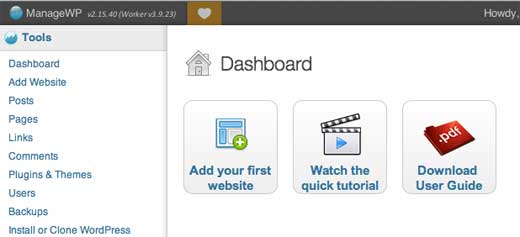
چند گزینه اضافی در دسترس شما است اما فعلاً نگران آنها نباشید. همانطور که سایت جدید خود را اضافه می کنید ، از شما خواسته می شود که افزونه ManageWP working را نصب کنید که در سایت شما قرار می گیرد و با حساب ManageWP شما ارتباط برقرار می کند. به منظور نصب و فعال سازی افزونه کارگر ، به داشبورد وردپرس سایت خود منتقل خواهید شد.
هنگامی که افزونه را نصب و فعال کردید ، کافیست دوباره به حساب ManageWP خود کلیک کرده و دوباره “افزودن سایت” را فشار دهید. حساب ManageWP جدید شما اکنون رسماً در حال کار است.
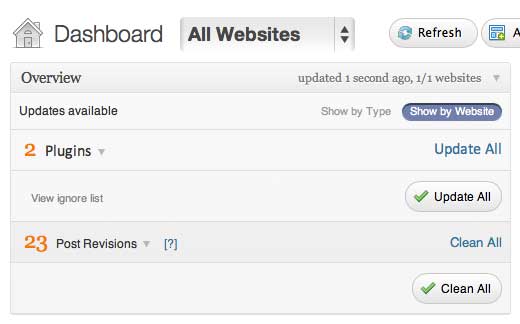
از این مرحله به بعد ، می توانید وارد شوید و همه کارهایی را که در داشبورد وردپرس انجام می دهید ، انجام دهید. رابط کاربری برای ManageWP بسیار شهودی است و کار با آن آسان است. ما تمام ویژگی هایی که در ManageWP دوست داریم را مرور کرده و به طور خلاصه ذکر خواهیم کرد.
ویژگی های ManageWP مورد علاقه ما h4>
ManageWP از ویژگی های زیادی برخوردار است و فضای کافی در مقاله برای پوشش دادن به همه آنها در مقاله وجود ندارد. ما فقط برخی از ویژگی های مورد علاقه خود را ذکر خواهیم کرد.
به روزرسانی های یک کلیک
احتمالاً تعداد زیادی پلاگین که در هر یک از آنها استفاده می کنید وجود دارد نصب وردپرس. ما می دانیم که از بسیاری از پلاگین های مشابه مانند SEO توسط Yoast استفاده می کنیم و فرم های جاذبه و موارد دیگر. این پلاگین ها بسیار محبوب هستند و وقتی در یک سایت به روز می شود ، باید به هر سایتی وارد شویم و آنها را به صورت دستی به روز کنیم.
خوشبختانه در استفاده از ManageWP دیگر نیازی به این نیست. فقط از ویژگی به روزرسانی یک کلیک برای به روزرسانی تمام مضامین ، افزونه ها و حتی نصب های اصلی وردپرس استفاده کنید. اگر پلاگین یا طرح زمینه قدیمی در سایت خود دارید ، در داشبورد ManageWP اینگونه نمایش داده می شود:
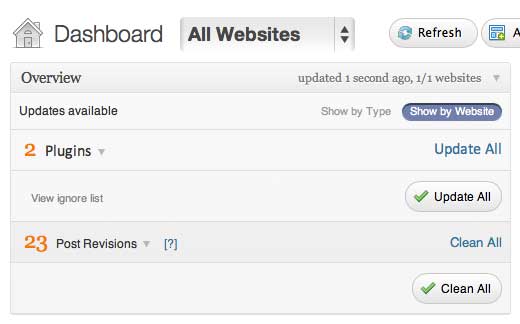
فقط دکمه “به روزرسانی همه” را بزنید و ManageWP از بقیه امور مراقبت می کند! در صورت تمایل می توانید موارد را به صورت انتخابی به روز کنید.
پشتیبان های برنامه ریزی شده
تهیه نسخه پشتیبان از سایت های شما باید یک اولویت اساسی باشد اما دو مشکل وجود دارد:
- راه حل های رایگان معمولاً فقط سایت به سایت در دسترس است ، وقتی که می خواهید پشتیبان خود را مدیریت کنید و مطمئن شوید که همه چیز مرتب است ، درد واقعی است.
- راه حلهای مستقل پریمیوم معمولاً یک دست و پا دارند.
ManageWP دارای قابلیت تهیه برنامه پشتیبان تهیه شده است ، با این قابلیت که می توانید فایلهای پشتیبان را از Amazon S3 در همه جا ذخیره کنید تا از طریق ایمیل به FTP ذخیره کنید. روند کار کاملاً شهودی است. فقط روی پیوند “پشتیبان گیری” در نوار کناری کلیک کنید ، “ایجاد یک کار پشتیبان گیری جدید” را فشار دهید ، سپس جزئیات را پر کنید:
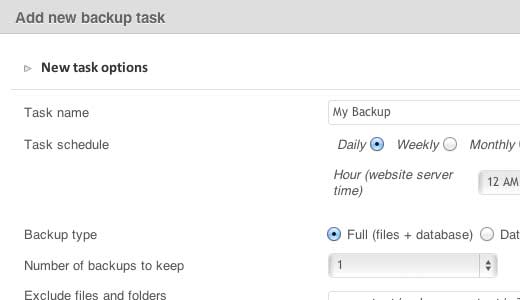
همچنین می توانید مقاصد پشتیبان دیگر مانند Dropbox و Google Drive را نیز ادغام کنید. فقط دستورالعمل های روی صفحه را دنبال کنید. اعلامیه عادلانه: ما از VaultPress استفاده می کنیم تا نسخه پشتیبان تهیه کنیم.
ویژگی های جستجوگرها
همه افرادی که با آنها صحبت می کنیم همیشه در تلاشند سایت خود را برای سئو بهینه کنند. بله ، ما نیز مقصر آن هستیم. گوگل و سایر موتورهای جستجو فرصتی را فراهم می کنند که احمقانه است بتوان آن را نادیده گرفت (به چگونه ترافیک جستجوی ارگانیک خود را افزایش دادیم ).
با توجه به این موضوع ، پیگیری تجزیه و تحلیل ، رتبه بندی داده ها و سایر داده های SEO می تواند درد بزرگی باشد. ManageWP دیدن همه چیز را در یک صفحه برای شما آسان می کند. با اعطای دسترسی از طریق صفحه تنظیمات ، می توانید حساب Google Analytics خود را با ManageWP وصل کنید.
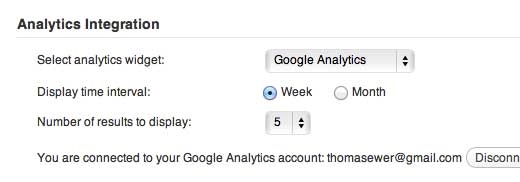
مراحل ساده دو کلیک را دنبال کنید و می توانید مستقیماً از داشبورد ManageWP خود به داده های Google Analytics دسترسی پیدا کنید.
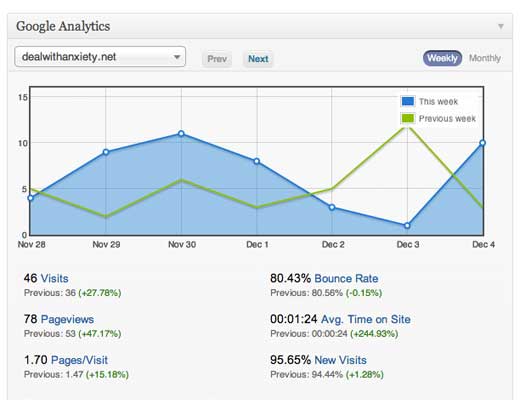
همچنین می توانید با کلیک روی “SEO” در نوار کناری به داده های ردیابی رتبه دسترسی پیدا کنید. سایت ها و کلیدواژه هایی را که می خواهید ردیابی کنید انتخاب کنید و ManageWP متوجه خواهد شد که کدام کلمات کلیدی به طور خودکار برای کدام سایت ها اعمال می شوند. سپس این کلمات کلیدی به صف ردیابی اضافه می شوند.
همچنین مشاهده خواهید کرد که تعداد زیادی از داده های SEO در دسترس شما مانند PageRank ، رتبه الکسا و غیره وجود دارد.
مدیریت سایت موبایل وردپرس
ManageWP همچنین برنامه iOS خود را راه اندازی کرد که اجازه می دهد شما می توانید سایت های وردپرسی خود را از هرجای دیگر با اتصال به اینترنت مدیریت کنید:
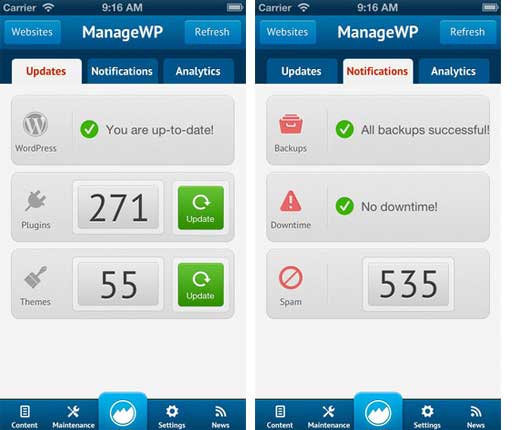
تقریباً تمام ویژگی های ذکر شده در بالا از طریق برنامه iOS در دسترس شما هستند. آنها همچنین از اعلان های فشاری استفاده می کنند تا بتوانید بلافاصله از خرابی وب سایت و افزایش ترافیک مطلع شوید.
نتیجه گیری h4>
در بالا فقط برخی از مواردی را که با ManageWP امکان پذیر است و به شما امکان می دهد چندین سایت وردپرس را به طور مثر مدیریت کنید ، نگاهی بیندازید ما مجموعه ای از ویژگی های دیگر را که شامل شبیه سازی سایت ، قطعه کد ، مدیریت انبوه کاربر و غیره دارند ، پوشش ندادیم.
ManageWP به مدت 30 روز کاملاً رایگان و پس از آن برای پنج سایت کاملاً رایگان است. اگر بیش از یک وب سایت دارید ، فقط ویژگی رایگان آنقدر خوب است که می توانید از اصول (مانند بروزرسانی ها) استفاده کنید. این یک صرفه جویی در وقت بسیار زیاد است و شما می توانید هر ماه چند ساعت خود را به راحتی پس انداز کنید.
فقط به سایت ManageWP بروید a > و همین حالا شروع کنید! و اگر سوالی دارید ، لطفا در پرسیدن دریغ نکنید.
منبع:
https://www.wpbeginner.com/plugins/how-to-efficiently-manage-multiple-wordpress-sites-using-managewp/.